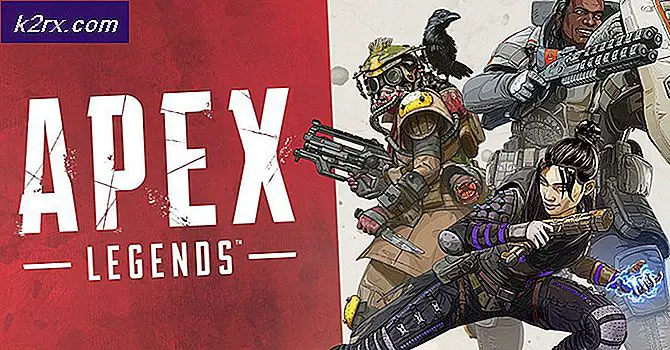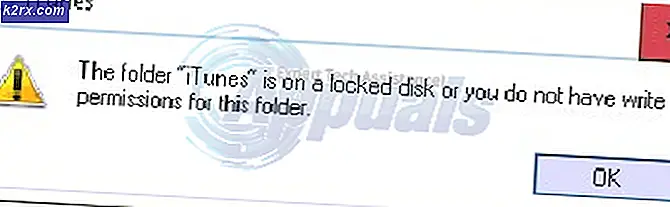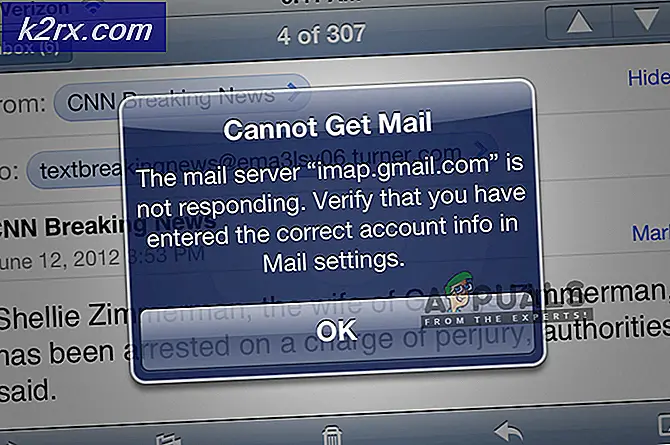Cara Membuat Windows 10 Bootable USB Menggunakan Rufus
Microsoft telah merampingkan cara kami mengunduh dan mengatur media dengan Windows 10, yang sebenarnya dapat membingungkan bagi sebagian orang. Karena sistem saat ini menggunakan Unified Extensible Firmware Interface ( UEFI ) dan bukan BIOS (pengganti BIOS standar), Windows USB / DVD Download Tool menjadi mubazir.
Ketika Anda mencoba menginstal Windows 10 menggunakan media yang dapat di-boot; Anda mungkin mengalami masalah di mana sistem tidak akan mengenali media baru atau akan mengembalikan kesalahan seperti Instalasi gagal karena GUID Partition Table
Berikut dua cara sederhana untuk membuat media yang dapat di-boot pada Windows 10.
Menggunakan Microsoft Media Creation Tool
Unduh Windows 10 dan pastikan Anda memiliki minimal penyimpanan USB 8GB untuk membuat media.
Untuk membuat media yang dapat di-boot menggunakan cara Appuals; Anda akan membutuhkan program bernama Rufus yang merupakan utilitas kecil untuk membuat media yang dapat di-boot untuk MBR dan GPT Partitions.
TIP PRO: Jika masalahnya ada pada komputer Anda atau laptop / notebook, Anda harus mencoba menggunakan Perangkat Lunak Reimage Plus yang dapat memindai repositori dan mengganti file yang rusak dan hilang. Ini berfungsi dalam banyak kasus, di mana masalah ini berasal karena sistem yang rusak. Anda dapat mengunduh Reimage Plus dengan Mengklik di SiniRufus tidak menginstal sendiri karena itu adalah utilitas yang berdiri sendiri. Unduh di sini.
1. Setelah Rufus dan ISO diunduh; buka rufus dan pilih Perangkat (USB) yang harus digunakan sebagai media bootable Anda.
2. Kemudian, pilih skema partisi GPT untuk UEFI dan tinggalkan File System & Cluster Size ke pengaturan default; ingat untuk memberi label pada drive.
3. Periksa Buat disk yang dapat di-boot dan pastikan bahwa ISO Image dipilih dari drop down, gunakan ikon drive kecil untuk mencari dan memilih gambar.
4. Selanjutnya, pilih Mulai untuk menyelesaikan.
TIP PRO: Jika masalahnya ada pada komputer Anda atau laptop / notebook, Anda harus mencoba menggunakan Perangkat Lunak Reimage Plus yang dapat memindai repositori dan mengganti file yang rusak dan hilang. Ini berfungsi dalam banyak kasus, di mana masalah ini berasal karena sistem yang rusak. Anda dapat mengunduh Reimage Plus dengan Mengklik di Sini